-
 Bước ngoặt tại biên giới: Thái Lan và Campuchia chính thức ký thỏa thuận ngừng bắn
Bước ngoặt tại biên giới: Thái Lan và Campuchia chính thức ký thỏa thuận ngừng bắn -
 2025: Năm của những nghịch lý vĩ đại giữa đỉnh cao công nghệ và vực thẳm khí hậu
2025: Năm của những nghịch lý vĩ đại giữa đỉnh cao công nghệ và vực thẳm khí hậu -
 Đắk Lắk: Thảm kịch hỏa hoạn lúc rạng sáng, 4 người trong một gia đình tử vong thương tâm
Đắk Lắk: Thảm kịch hỏa hoạn lúc rạng sáng, 4 người trong một gia đình tử vong thương tâm -
 Lời cảnh tỉnh từ bi kịch của nữ người mẫu 8X: Cái chết tức tưởi sau cuộc "trùng tu" nhan sắc
Lời cảnh tỉnh từ bi kịch của nữ người mẫu 8X: Cái chết tức tưởi sau cuộc "trùng tu" nhan sắc -
 Man Utd giải mã "khắc tinh" Newcastle: Đêm thăng hoa của Patrick Dorgu
Man Utd giải mã "khắc tinh" Newcastle: Đêm thăng hoa của Patrick Dorgu -
 Vụ nữ sinh lớp 8 bị đánh hội đồng phải nhập viện: Mẹ chết lặng khi tận mắt xem clip con bị đánh
Vụ nữ sinh lớp 8 bị đánh hội đồng phải nhập viện: Mẹ chết lặng khi tận mắt xem clip con bị đánh -
 Tử vi thứ 2 ngày 27/12/2025 của 12 con giáp: Mão cẩn trọng, Mùi được ghi nhận
Tử vi thứ 2 ngày 27/12/2025 của 12 con giáp: Mão cẩn trọng, Mùi được ghi nhận -
 Giang hồ mạng TikTok Được Đất Bắc và những phát ngôn gây sốc trước ngày bị bắt
Giang hồ mạng TikTok Được Đất Bắc và những phát ngôn gây sốc trước ngày bị bắt -
 Nữ sinh lớp 11 lấy 38 triệu "bao" bạn: Khi nỗi đau của mẹ va vào sự im lặng đáng sợ của con
Nữ sinh lớp 11 lấy 38 triệu "bao" bạn: Khi nỗi đau của mẹ va vào sự im lặng đáng sợ của con -
 Rúng động vụ phát hiện cánh tay người đứt rời trên cao tốc Vĩnh Hảo - Phan Thiết
Rúng động vụ phát hiện cánh tay người đứt rời trên cao tốc Vĩnh Hảo - Phan Thiết
Công nghệ
20/03/2017 21:42Mẹo in văn bản từ iPhone, iPad không phải ai cũng biết
 |
Tuy nhiên không phải ai cũng biết cách để thực hiện điều này. Nhiều người thậm chỉ phải gửi văn bản sang máy tính rồi mới tiếp tục các thao tác, khiến công việc bị chậm trễ và trải qua nhiều bước không cần thiết.
Bài viết dưới đây sẽ hướng dẫn bạn đọc 3 cách để in văn bản đang lưu trên iPad hoặc iPhone một cách nhanh chóng nhất.
Sử dụng AirPrint
 |
| Sử dụng AirPrint để in văn bản nhanh chóng trên iPhone, iPad. |
AirPrint là một tính năng, một giải pháp được Apple giới thiệu trên các thiết bị chạy iOS bao gồm iPad, iPhone giúp kết nối với máy in và in văn bản một cách dễ dàng. Tuy nhiên phương thức này yêu cầu máy in của bạn hỗ trợ công nghệ tương tự - vốn là điều không mấy khó khăn vì đa số máy in hiện đại ngày nay đều có tính năng này.
Lúc này, chúng ta chỉ cần kết nối iPad và máy in cùng vào một mạng Wi-Fi. Sau đó chọn văn bản muốn in trên iPad, nhấn vào nút 3 dấu chấm nằm ở góc trên bên phải màn hình, chọn "Chia sẻ và xuất", rồi kế tiếp là "In". Trong cửa sổ pop-up hiện lên, người dùng cần lựa chọn chế độ mặc định là AirPrint.
Sử dụng máy tính Mac làm công cụ trung gian
 |
| Phần mềm Printopia cho phép sử dụng máy Mac làm thiết bị trung gian để in văn bản trên iPad. |
Nếu văn phòng của bạn không được trang bị một máy in AirPrint, chúng ta có thể xem xét đến phương án dự phòng bằng cách sử dụng máy Mac làm trung gian.
Để thực hiện điều này, chúng ta trước hết cần tải về một công cụ miễn phí dùng thử có tên là Printopia. Sau khi cài đặt trên MacOS, phần mềm sẽ biến chiếc MacBook trở thành thiết bị trung gian kết nối với máy in và iPad thông qua mạng Wi-Fi chung.
Điểm lý thú là chúng ta thậm chí không cần cài đặt phần mềm nào trên iPad, và có thể tiến hành thao tác in bất cứ lúc nào.
Đưa tệp tin lên bộ nhớ đám mây
 |
| Google Cloud Print là giải pháp tốt nhất nếu như máy in không hỗ trợ AirPrint. |
Bên cạnh AirPrint thì Google Cloud Print cũng là một tính năng tương tự thuộc "hệ sinh thái" của Google, và cho phép chúng ta in trên các máy in không hỗ trợ AirPrint.
Để sử dụng tính năng này, người dùng phải đưa tệp tin lên bộ nhớ đám mây Google Drive, sau đó làm theo các bước giống như cách in văn bản bằng AirPrint. Tuy nhiên đến bước lựa chọn phương thức in ở cửa sổ pop-up, bạn cần lựa chọn Google Cloud Print thay vì AirPrint.
Chúc các bạn thành công!
Theo N.Nguyễn (Dân Trí)







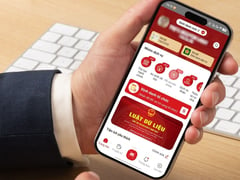
- "Kẻ huỷ diệt" Honda Winner R và Yamaha Exciter rục rịch ra mắt: Giá từ 21,5 triệu đồng, có phanh ABS (55 phút trước)
- Đây là chiếc điện thoại Xiaomi 5G giá hơn 6 triệu đáng mua nhất Việt Nam, thiết kế cực bắt mắt (1 giờ trước)
- Thông tin về đoàn thiện nguyện gặp tai nạn lật xe thảm khốc ở Lào Cai (1 giờ trước)
- Camera cận cảnh vụ cháy nhà rạng sáng ở Đắk Lắk: Nhân chứng nghẹn lòng kể phút giây đập tường cứu người (1 giờ trước)
- Chính thức nâng giảm trừ gia cảnh từ 2026, nhiều lao động không còn phải đóng thuế TNCN (2 giờ trước)
- Hé lộ nguồn cơn đau lòng vụ 3 người trong cùng gia đình tử vong bất thường ở Lạng Sơn (2 giờ trước)
- Chỉ từ ảnh công khai, hacker dùng AI dựng kịch bản tống tiền online tinh vi, ai cũng có thể là nạn nhân (2 giờ trước)
- Danh tính 9 người bị thương trong vụ lật xe nghiêm trọng ở Lào Cai (2 giờ trước)
- Thông tin nóng vụ học viên bị đánh tử vong sau 2 ngày đi học ở Trung tâm Công tác xã hội ở Quảng Ninh (3 giờ trước)
- Học sinh TP.HCM được nghỉ Tết Nguyên đán Bính Ngọ 2026 tối đa 2 tuần (3 giờ trước)





